| INTERTOP CX310 使い方のヒント |
|
INTERTOP CX310には、いくつもの「使い方のヒント」があります。 |
| 第7回 | Internet Explorer表示切替活用方法の巻 | |||
 |
① |
同僚の瞳(ひとみ)ちゃんにINTERTOPでインタ-ネットを見せてあげた。 | ||
 |
② |
「必要の無い画像のせいで待ち時間が長いわ…」 |
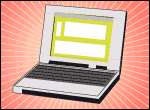 |
③ |
Internet Explorer表示切替活用方法 これを使うと不必要な画像の表示をOFFにして、快適なネットサ-フィンが楽しめます。 |
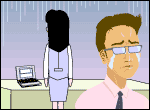 |
④ |
「それはそうとして…ウラワザさんの『お気に入り』ってアダルトサイトばっかりね…」 ※会社では見ないようにしましょう |
|
|
|
|
| Internet Explorer表示切替活用方法 |
| Internet Explorerの画像表示をオフにすることにより、ページ表示時間が短縮され、快適にネットサーフィンを楽しむことができます。
<Internet Explorerの画像表示をオフにします> <画像データの部分参照> ※A10キーに[Internet Explorer画像表示切替]が設定されていないときは・・・・・・・・・ |